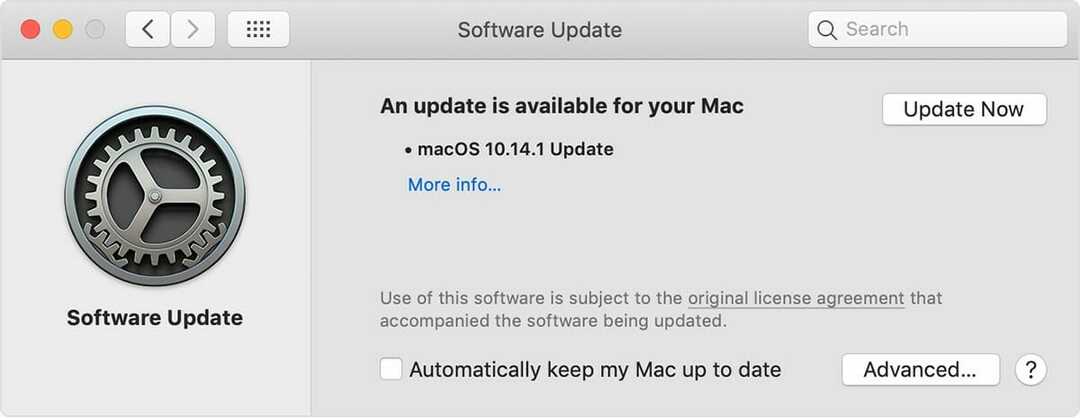Avez-vous vérifié la qualité de votre connexion internet?
- YouTube est la bouée de sauvetage pour de nombreux utilisateurs lorsqu'ils accèdent à cette application pour regarder du contenu du monde entier.
- Les utilisateurs d'iPhone ont signalé qu'ils rencontraient un problème où ils obtenaient une erreur YouTube sans appuyer sur le flux pour réessayer.
- Ce guide vous propose des solutions efficaces qui vous aideront à résoudre le problème et à revenir au streaming.
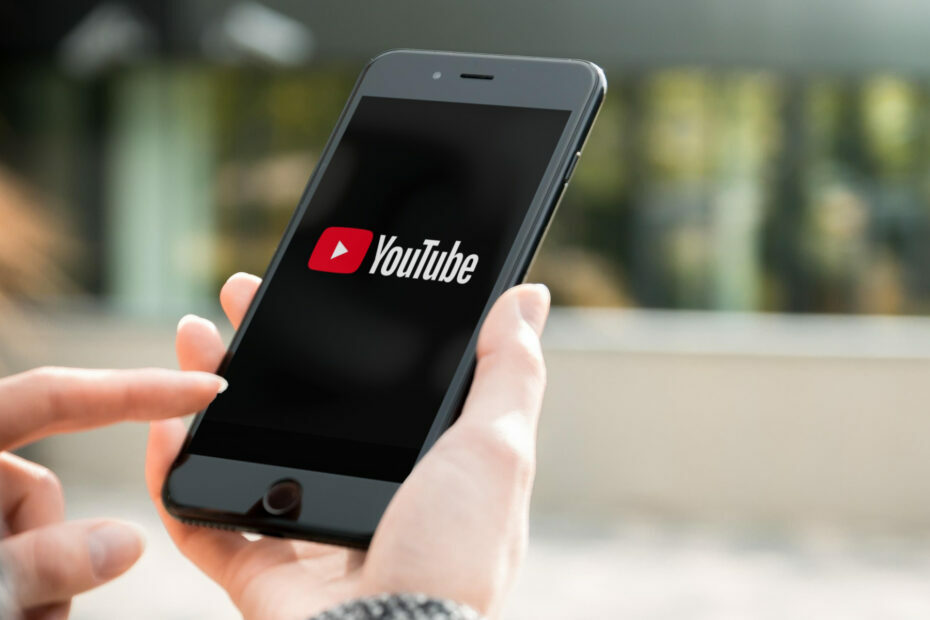
- Migration facile: utilisez l'assistant Opera pour transférer les données existantes, telles que les signets, les mots de passe, etc.
- Optimisez l'utilisation des ressources: votre mémoire RAM est utilisée plus efficacement que dans d'autres navigateurs
- Confidentialité renforcée: VPN intégré gratuit et illimité
- Pas de publicité: le bloqueur de publicités intégré accélère le chargement des pages et protège contre l'exploration de données
- Adapté aux jeux: Opera GX est le premier et le meilleur navigateur pour les jeux
- Télécharger Opéra
YouTube est regardé par des milliards à travers le monde au quotidien. Vous pouvez regarder une grande variété de vidéos sur YouTube et c'est l'un des passe-temps préférés de nombreux utilisateurs.
Cependant, les utilisateurs de YouTube, en particulier les propriétaires d'appareils iPhone et iOS, ont signalé qu'ils étaient confrontés à une erreur YouTube sans appuyer sur le flux pour réessayer.
Cela se produit lorsqu'ils essaient de regarder une vidéo, et de nulle part, cette erreur apparaît. Notamment, lorsqu'une vidéo similaire est lue sur une autre plate-forme, par exemple un smartphone Android, cela fonctionne sans problème.
De plus, le problème ne disparaît pas même si vous appuyez plusieurs fois sur réessayer. Plusieurs utilisateurs d'iPhone ont signalé ce problème sur diverses plates-formes, mais il ne semble pas y avoir de solution spécifique pour résoudre ce problème.
Heureusement, dans ce guide, nous avons compilé une liste de solutions efficaces, après une recherche approfondie, qui vous aidera à corriger l'erreur YouTube sans diffusion pour réessayer et à revenir à la diffusion de votre favori contenu.
Pourquoi suis-je confronté à l'erreur YouTube sans appuyer sur le flux pour réessayer ?
L'erreur YouTube sans appuyer sur le flux pour réessayer a été principalement signalée par les utilisateurs d'iPhone et d'iOS du monde entier.
Après des recherches, nous avons découvert qu'il n'y avait aucune raison spécifique pour que ce problème se déclenche. Cependant, il peut y avoir les raisons mentionnées ci-dessous pour lesquelles vous pouvez rencontrer cette erreur :
- L'application YouTube sur votre téléphone n'est pas à jour
- Il y a un problème avec votre connexion Internet
- Le mode avion est activé
- Les données de cache corrompues causent des problèmes
- Il y a quelques problèmes avec les serveurs YouTube officiels
- L'application YouTube n'est pas autorisée à utiliser les données mobiles
Maintenant que vous connaissez les raisons courantes qui peuvent donner lieu à l'erreur YouTube sans appuyer sur le flux pour réessayer, laissez-nous vérifier en détail comment vous pouvez résoudre le problème en question.
Comment puis-je corriger l'erreur YouTube sans appuyer sur le flux pour réessayer ?
1. Vérifier la mise à jour de l'application
- Ouvert Magasin d'applications sur votre téléphone.
- Sélectionnez votre image de profil.

- Balayez vers le bas pour voir les mises à jour en attente.
- Si un nouveau YouTube est disponible, appuyez sur Mise à jour.
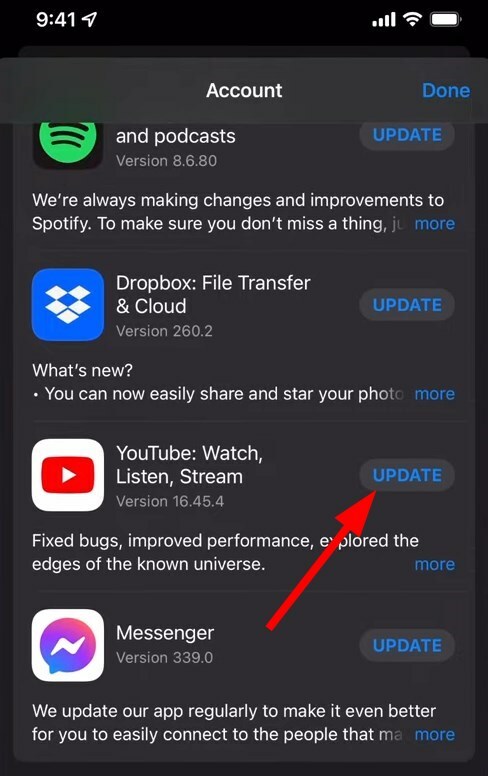
Garder toutes les applications à jour vous permet non seulement de profiter de toutes les dernières fonctionnalités, mais également de corriger tous les bogues qui étaient présents dans la version précédente de l'application.
Ainsi, afin de corriger l'erreur YouTube sans appuyer sur le flux pour réessayer, vous devez vérifier l'App Store et installer la dernière mise à jour.
2. Vérifiez votre connection internet

Presque toutes les erreurs YouTube sont déclenchées en raison de connexions Internet médiocres ou défectueuses. Si vous rencontrez une erreur YouTube sans appuyer sur le flux pour réessayer, vous devez vérifier si votre connexion Internet fonctionne correctement ou non.
Afin de vérifier si vous obtenez une vitesse Internet appropriée selon votre plan de données, vous pouvez utiliser des sites Web tels que Vite ou Test de rapidité.
Conseil d'expert: Certains problèmes de PC sont difficiles à résoudre, en particulier lorsqu'il s'agit de référentiels corrompus ou de fichiers Windows manquants. Si vous rencontrez des problèmes pour corriger une erreur, votre système peut être partiellement endommagé. Nous vous recommandons d'installer Restoro, un outil qui analysera votre machine et identifiera le problème.
Cliquez ici pour télécharger et commencer à réparer.
S'il y a des problèmes, vous pouvez contacter votre FAI et résoudre le problème, puis vérifier si cela résout le problème ou non.
3. Vérifiez si le mode Avion est activé
- Accéder au panneau de notification.
- Appuyez sur Mode avion pour le désactiver.
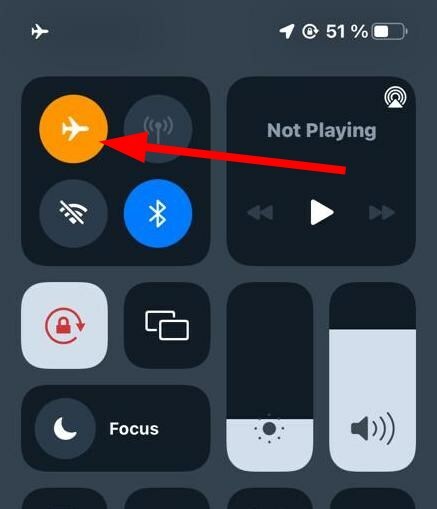
- Connectez-vous à Internet et vérifiez si cela résout le problème ou non.
Souvent à cause de votre erreur, vous rencontrerez des soucis sur votre smartphone. Il est donc préférable de vérifier si par accident vous avez activé le mode avion ou non.
Si oui, désactivez simplement le mode avion et vérifiez si cela résout le problème ou non. Parce que si le mode Avion est activé, YouTube ne pourra pas se connecter à Internet et ne chargera donc aucun contenu.
- MSI Afterburner n'affiche pas l'option de température du GPU? Répare le maintenant
- Comment réparer Adblock s'il ne fonctionne pas sur Twitch [Guide 2022]
- Twitch Audio Delay & Out of Sync: 10 façons de les réparer pour de bon
4. Effacer le cache de l'application
- Ouvrez le Réglages application.
- Appuyez sur Général.
- Sélectionner Stockage iPhone.
- Faites défiler vers le bas et appuyez sur Youtube.
- Appuyez sur Décharger l'application.
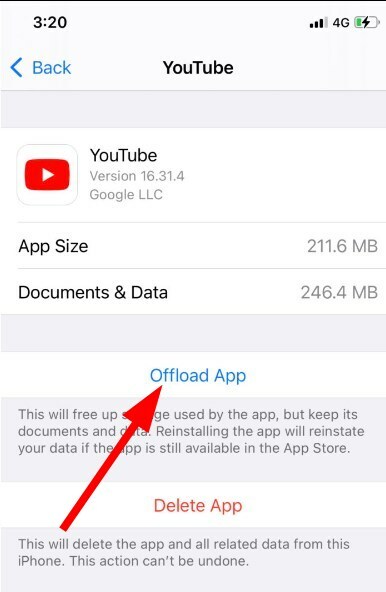
Les fichiers de cache sont stockés sur votre smartphone car ils contiennent vos paramètres personnalisés et d'autres fichiers liés à l'application afin qu'ils fonctionnent selon vos besoins lorsque vous y accéderez ultérieurement.
Si les fichiers de cache sont corrompus, cela peut entraîner plusieurs problèmes, tels que l'erreur YouTube sans flux pour réessayer. Alors, suivez simplement les étapes ci-dessus, effacez le cache de l'application et vérifiez si cela résout le problème ou non.
5. Vérifier l'état du serveur YouTube
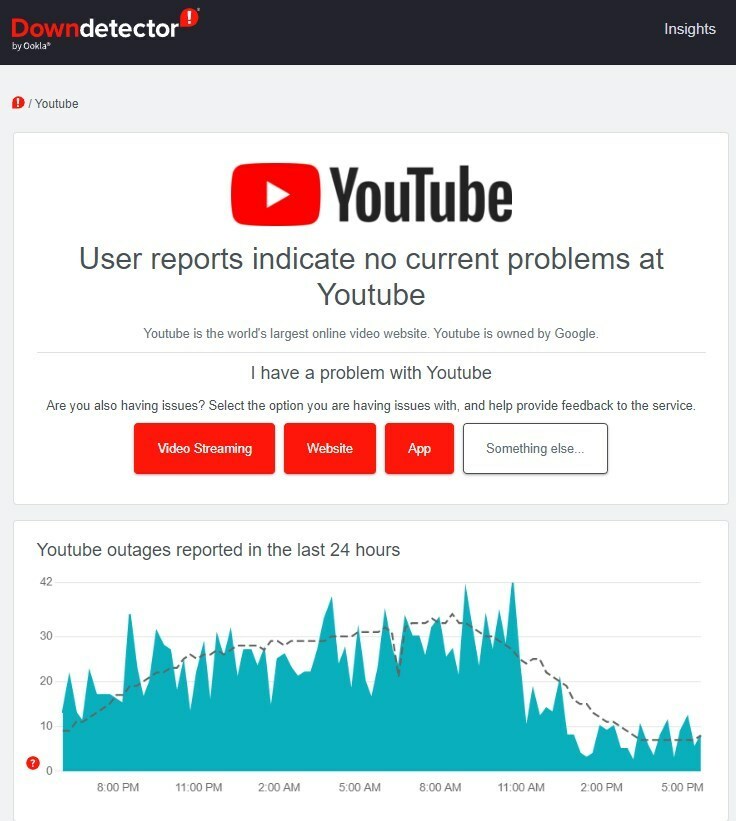
Il y a de fortes chances que le problème ne soit pas de votre côté mais sur YouTube. Et le problème est principalement lié au serveur.
Dans un tel cas, vous pouvez visiter des sites Web tels que Détecteur de descente ou IsItDownRightNow pour vérifier l'état du serveur YouTube. De plus, vous vérifiez également le compte Twitter officiel de YouTube ou d'autres plates-formes pour savoir si la plate-forme est en cours de maintenance.
6. Vérifiez si YouTube est autorisé à accéder aux données mobiles
- Ouvert Réglages sur votre iPhone.
- Appuyez sur Cellulaire.
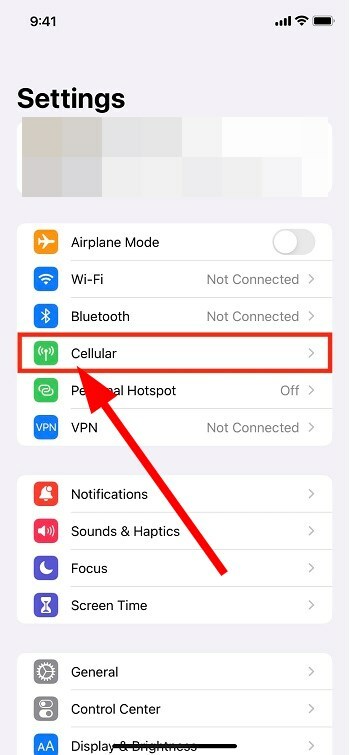
- Faites défiler vers le bas et vérifiez si la bascule à côté de YouTube est verte ou non.
- Si non, alors allumer la bascule pour YouTube.
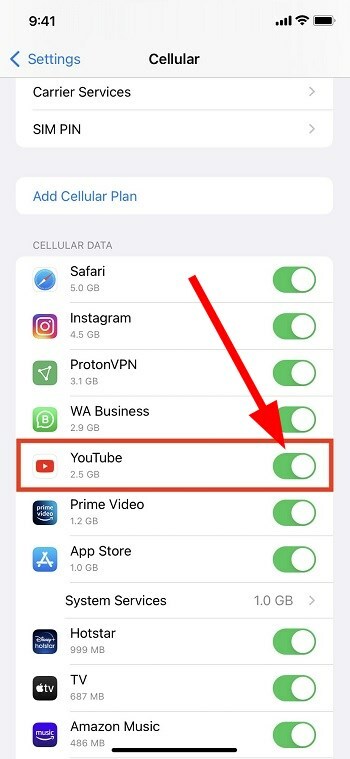
Pour certains utilisateurs, l'erreur YouTube sans appuyer sur le flux pour réessayer apparaissait parce qu'ils avaient accidentellement désactivé la bascule de données mobiles pour YouTube.
En suivant les étapes ci-dessus, vous pouvez activer le basculement des données mobiles pour YouTube et vérifier si cela résout le problème ou non.
Que puis-je faire d'autre pour corriger l'erreur YouTube sans appuyer sur le flux pour réessayer ?
Si aucune des solutions ci-dessus n'a résolu le problème pour vous, vous pouvez également consulter quelques conseils supplémentaires mentionnés ci-dessous et éventuellement résoudre le problème de votre côté.
-
Réinitialiser les réglages réseau
- Ouvert Réglages.
- En dessous de Général sélectionner Réinitialiser.
- Appuyez sur Réinitialiser les réglages réseau.

-
Redémarrez votre appareil
- Vous pouvez essayer de redémarrer votre iPhone. Le redémarrage efface tous les fichiers temporaires et charge tous les fichiers système à partir de zéro.
-
Mettez à jour votre micrologiciel
- Connectez-vous à Internet avec des données mobiles ou Wi-Fi.
- Aller à Réglages.
- Sélectionner Général.
- Robinet Mise à jour logicielle.
- Si une nouvelle mise à jour logicielle est disponible, téléchargez-la et installez-la.
Là, vous l'avez de mon côté dans ce guide. J'espère que les méthodes mentionnées dans ce guide vous ont permis de résoudre le problème de votre côté.
Faites-nous savoir dans la section des commentaires ci-dessous, laquelle des solutions ci-dessus vous a aidé à corriger l'erreur YouTube sans robinet de flux pour réessayer.
 Vous avez toujours des problèmes ?Corrigez-les avec cet outil :
Vous avez toujours des problèmes ?Corrigez-les avec cet outil :
- Téléchargez cet outil de réparation de PC noté Excellent sur TrustPilot.com (le téléchargement commence sur cette page).
- Cliquez sur Lancer l'analyse pour trouver les problèmes Windows qui pourraient causer des problèmes au PC.
- Cliquez sur Tout réparer pour résoudre les problèmes avec les technologies brevetées (Remise exclusive pour nos lecteurs).
Restoro a été téléchargé par 0 lecteurs ce mois-ci.